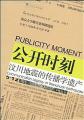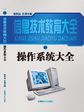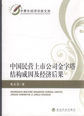T后续:是否消除小数点后面的零,如果不选中该复选框,小数点后不足精度等级的位数以零填充,如精度为0.00,2.5显示为2.50。选中该复选框将消除小数点后面的零。
(3)角度标注
该选项区显示和设置角度标注的当前标注格式。
T单位格式:设置角度单位格式。
T精度:设置角度标注的小数位数。
(4)消零
该选项区用于控制是否输出前导零和后续零。
T前导:不输出所有十进制尺寸的前导零。
T后续:不输出所有十进制尺寸的后续零。
5.换算单位
该选项卡主要用于设置角度标注单位的格式、精度以及换算测量单位的比例。
(1)显示换算单位
若选中该复选框,则给标注文字添加换算测量单位。
(2)换算单位
该选项区用于显示和设置除了角度之外的所有标注类型的当前单位格式。
T单位格式:设置换算单位格式。
T精度:设置换算选定的角度或单位格式的小数位数。
T换算单位乘数:指定作为主单位和换算单位之间的换算因子的乘数。
T舍入精度:设置除了角度之外的所有标注类型的换算单位的四舍五入规则。
T前缀:在换算标注文字中包含前缀。
T后缀:在换算标注文字中包含后缀。
(3)消零
该选项区用于控制前导和后续的零以及英尺和英寸里的零是否输出。该选项区中各选项含义与“主单位”选项卡中相对应的部分含义相同。
(4)位置
该选项区用于控制换算单位的位置。
T主值后:选中该单选按扭,则将换算单位放在主单位之后。
T主值下:选中该单选按扭,则将换算单位放在主单位下面。
6.公差
该选项卡主要用于控制标注文字中公差的格式及外观显示。
(1)公差格式
该选项区用于控制公差格式。
T方式:用于选择所使用的公差形式,其中包括“无”、“对称”、“极限偏差”、“极限尺寸”和“基本尺寸”选项。
T精度:设置公差标注的精度。
T上偏差:用于设置最大公差值或上偏差值。当在“方式”下拉列表框中选择“对称”选项时,AutoCAD把该值作为公差。该值为正值时,上偏差值为正值;该值为负时,上偏差值在图形尺寸标注中显示为负值。
T下偏差:设置最小公差值或下偏差值,该值为正值时,下偏差值在图形尺寸标注中显示为负值。
T高度比例:设置公差文字相对尺寸文字的高度比。
T垂直位置:该下拉列表框用于控制对称公差和极限公差的文字对齐方式。
(2)消零
控制前导和后续零以及英尺和英寸里的零是否输出。该选项区中各选项的含义同“主单位”选项卡中相应部分相同。
(3)换算单位公差
当标注换算单位时,可以设置换算单位的精度和是否消零。
6.1.4修改尺寸标注样式
如果对创建的标注样式不满意,要对其进行修改,可以在“标注样式管理器”对话框中单击“修改”按钮,弹出“修改标注样式”对话框,在该对话框中修改有关选项。
该对话框和“新建标注样式”对话框中的内容完全一样,这里就不再赘述了。
6.1.5替代尺寸标注样式
在工程制图中,往往发现当前图形文件中有少数几个尺寸标注在参数设置上是相同的,而其他绝大多数尺寸标注不同。为了兼顾“绝大多数”和“一小部分”尺寸标注。中文版AutoCAD2005允许用户在已有的绝大多数尺寸标注认可的特征参数基础上,临时复制一个尺寸标注样式,这样可以在新生成的尺寸标注样式中替代(重新设置)那些相关特征参数。设置完毕后,AutoCAD会自动在原尺标注样式下面显示新生成的替代尺寸标注样式,用户就可以用替代尺寸标注样式标注那一小部分特殊的尺寸了。当不再标注特殊尺寸时,只需将原尺寸标注样式设置为当前尺寸标注样式即可,中文版AutoCAD2005将自动删除临时生成的替代尺寸标注样式。
在“标注样式管理器”对话框中单击“替代”按钮,弹出“替代当前样式”对话框,在该对话框中重新设置某些相关的特征参数后,单击“确定”按钮,返回“标注样式管理器”对话框。这时,将看到替代尺寸标注样式已显示在列表框中,单击“关闭”按钮,关闭该对话框,标注那些特殊尺寸。
再次执行“标注样式”命令,弹出“标注样式管理器”对话框。在该对话框中选择原尺寸标注样式,并设置其为当前尺寸标注样式。此时,弹出一个提示框,单击“关闭”按钮,表明将在不保存替代尺寸标注样式的前提下恢复原尺寸标注样式。单击“关闭”按钮,关闭“标注样式管理器”对话框。
6.2创建尺寸标注
设置完标注样式后,即可进行尺寸标注。尺寸标注的正确与否直接关系到图纸的正确性,甚至关系到一个工程的成败,因此使用AutoCAD进行正确的标注是非常重要的。
6.2.1线性尺寸标注
线性尺寸标注用于对水平尺寸、垂直尺寸及旋转尺寸等长度类尺寸进行标注,这些尺寸标注方法基本类似。
在中文版AutoCAD2005中,用户可以通过如下三种方法实现线性尺寸标注的操作:
T命令:在命令行中输入DIMLINEAR并按回车键。
T菜单:单击“标注”|“线性”命令。
T工具栏:在“标注”工具栏中单击“线性标注”按钮。
在命令行中输入DLI或DIMLIN并按回车键,同样可以实现线性标注的操作。
在命令行中输入线性标注命令后,AutoCAD命令行提示如下:
命令:DIMLINEAR↙
指定第一条尺寸界线原点或<;选择对象>;:(捕捉标注对象的起点)
指定第二条尺寸界线原点:(捕捉标注对象的终点)
指定尺寸线位置或[多行文字(M)/文字(T)/角度(A)/水平(H)/垂直(V)/旋转(R)]:
标注文字=28.83(标注尺寸文字的值)
提示中各选项含义如下:
T指定尺寸线位置:该选项为默认选项,指定尺寸线的位置。用户响应后,AutoCAD按自动测量出的两个尺寸界线起始点间的相应距离标注出文字。
T多行文字:选择该选项,系统弹出“文字格式”对话框,从中可以输入并设置标注文字。
T文字:以单行文字输入标注文字。选择该选项后,AutoCAD命令行提示如下:
输入标注文字<;25>;:(输入所要标注的尺寸值<;系统自动测量的值>;)
T角度:用于设置尺寸文字相对于尺寸线的倾斜角度。选择该选项,AutoCAD命令行提示如下:
指定标注文字的角度:(指定标注尺寸文字的旋转角度)
T水平:标注水平尺寸。选择该选项后,AutoCAD命令行提示如下:
指定尺寸线位置或[多行文字(M)/文字(T)/角度(A)]:(指定标注尺寸线位置或[多行文字/文字/倾斜角度])
T垂直:标注垂直尺寸。选择该选项后,AutoCAD命令行提示如下:
指定尺寸线位置或[多行文字(M)/文字(T)/角度(A)]:(指定标注尺寸线位置或[多行文字/文字/倾斜角度])
T旋转:旋转标注对象的尺寸线。选择该选项后,AutoCAD命令行提示如下:
指定尺寸线的角度<;0>;:(指定标注尺寸线旋转角度<;默认为0度>;)
指定尺寸线位置或[多行文字(M)/文字(T)/角度(A)/水平(H)/垂直(V)/旋转(R)]:(指定尺寸线位置或选择其他选项来指定标注文字、旋转角度等)
6.2.2对齐尺寸标注
对齐尺寸标注用于创建平行于所选对象或平行于两尺寸界线原点连线的直线型尺寸。
在中文版AutoCAD2005中,用户可以通过如下三种方法实现对齐尺寸标注的操作:
T命令:在命令行中输入DIMALIGNED并按回车键。
T菜单:单击“标注”|“对齐”命令。
T工具栏:在“标注”工具栏中单击“对齐标注”按钮。
在命令行中输入DAL或DIMALI并按回车键,同样可以实现对齐尺寸标注的操作。
在命令行中输入对齐标注命令后,AutoCAD命令行提示如下:
命令:DIMALIGNED↙
指定第一条尺寸界线原点或<;选择对象>;:(指定第一条尺寸界线原点)
指定第二条尺寸界线原点:(指定第二条尺寸界线原点)
指定尺寸线位置或[多行文字(M)/文字(T)/角度(A)]:(拾取尺寸线位置点)
标注文字=235.4(所标注尺寸文字的值)
与“线性标注”命令相比较,如果所选对象的两端点在同一水平线或同一垂直线上时,两命令相同。否则,“对齐标注”命令所标注的尺寸是所选对象两端点的实际距离,而“线性标注”命令所标注的是所选对象两端点的X或Y坐标尺寸。
6.2.3坐标尺寸标注
坐标尺寸标注用于标注某一点相对坐标系原点的X坐标、Y坐标。它可以使用当前UCS的原点计算每个坐标,也可以设置一个新的坐标原点。
在中文版AutoCAD2005中,用户可以通过如下三种方法实现坐标尺寸标注的操作:
T命令:在命令行中输入DIMORDINATE并按回车键。
T菜单:单击“标注”|“坐标”命令。
T工具栏:在“标注”工具栏中单击“坐标标注”按钮。
在命令行中输入DOR或DIMORD并按回车键,同样可以实现坐标标注的操作。
在命令行中输入坐标标注命令后,AutoCAD命令行提示如下:
命令:DIMORDINATE↙
指定点坐标:(指定一点,AutoCAD使用该点作为引线的起点)
指定引线端点或[X基准(X)/Y基准(Y)/多行文字(M)/文字(T)/角度(A)]:(指定一点确定引线的端点,或者选择一个选项)
标注文字=24397.89
该提示中选项含义如下:
T指定引线端点:AutoCAD使用坐标点位置和引线端点坐标差来确定是X坐标标注还是Y坐标标注。如果Y坐标的坐标差大,标注就测量X坐标。否则就测量Y坐标。
TX基准:测量X坐标并决定引线和标注文字的方向。
TY基准:测量Y坐标并决定引线和标注文字的方向。
T多行文字/文字/角度:这三个选项的含义同“线性标注”中的选项含义。
通常情况下,某一点的坐标值是以坐标系原点为基准点来确定的,还可以通过以下两种方法来改变基准点。
T单击“工具”|“移动UCS”命令,在命令行“指定新原点或[Z向深度(Z)]<;0,0,0>;:”提示下,在绘图窗口中指定一点确定新的坐标原点。
T单击“工具”|“新建UCS”|“原点”命令,在命令行“指定新原点<;0,0,0>;:”提示下指定一点确定新的坐标原点。
6.2.4半径尺寸标注
半径尺寸标注用于创建圆和圆弧半径的标注,它由一条具有指向圆或圆弧的箭头的半径尺寸线组成。
在中文版AutoCAD2005中,用户可以通过如下三种方法实现半径尺寸标注的操作:
T命令:在命令行中输入DIMRADIUS并按回车键。
T菜单:单击“标注”|“半径”命令。
T工具栏:在“标注”工具栏中单击“半径标注”按钮。
在命令行中输入DRA或DIMRAD并按回车键,同样可以实现半径尺寸标注的操作。
在命令行中输入半径标注命令后,AutoCAD命令行提示如下:
命令:DIMRADIUS↙
选择圆弧或圆:(选择圆弧或圆)
标注文字=2399.37
指定尺寸线位置或[多行文字(M)/文字(T)/角度(A)]:
该提示中各选项含义如下:
T指定尺寸线位置:在绘图窗口中指定一点,AutoCAD使用该点定位尺寸线。
T多行文字/文字/角度:这三个选项的含义同“线性标注”中的选项含义。
6.2.5直径尺寸标注
直径尺寸标注用于创建圆或圆弧直径的标注。系统根据圆和圆弧的大小、标注样式的选项以及光标位置的不同绘制不同类型的直径标注。
在中文版AutoCAD2005中,用户可以通过如下三种方法实现直径标注的操作:
T命令:在命令行中输入DIMDIAMETER并按回车键。
T菜单:单击“标注”|“直径”命令。
T工具栏:在“标注”工具栏中单击“直径标注”按钮。
在命令行中输入DDI或DIMDIA并按回车键,同样可以实现直径标注的操作。
在命令行中输入直径标注命令后,AutoCAD命令行提示如下:
命令:DIMDIAMETER↙
选择圆弧或圆:(选择圆弧或圆)
标注文字=32.63(为所标注的圆弧或圆的直径尺寸)
指定尺寸线位置或[多行文字(M)/文字(T)/角度(A)]:
该提示中各选项含义如下:
T指定尺寸线位置:在绘图窗口中指定一点,AutoCAD使用该点定位尺寸线。
T多行文字/文字/角度:这三个选项的含义同“线性标注”中的选项含义。
6.2.6角度尺寸标注
角度尺寸标注用于标注圆和圆弧的角度、两条直线间的角度以及三点间的角度。
在中文版AutoCAD2005中,用户可以通过如下三种方法实现角度尺寸标注的操作:
T命令:在命令行中输入DIMANGULAR并按回车键。
T菜单:单击“标注”|“角度”命令。
T工具栏:在“标注”工具栏中单击“角度标注”按钮。
在命令行中输入DAN或DIMANG并按回车键,同样可以实现角度尺寸标注的操作。